Defender Control是来自国外的一款绿色小巧,简单实用的Windows Defender彻底禁用小工具。随着Windows 10系统地普及,Windows Defender相信大家都不会陌生了吧?其实,从Vista开始,Windows Defender包含在Windows中。这是一小块软件,可在后台运行,以帮助保护您的计算机免受病毒,间谍软件和其他恶意软件(恶意软件)的侵害。潜在有害的软件。某些间谍软件防护总比没有防护好,而且它是内置的且免费的!但是……如果您已经在运行提供强大的反恶意软件防护的产品,则防御者可能会浪费宝贵的资源,因此一次无需运行多个应用程序。Windows Vista及更高版本中所有Defender版本的问题在于,它已集成到操作系统中,并且默认情况下进行安装,没有可见或隐藏的选项可供卸载。许多人正在寻找禁用或从系统中删除它的方法,因为他们倾向于使用其他软件,例如,在Windows 8和10上,您无法再完全关闭Windows Defender了,单击Windows Defender中的“设置”可以打开Windows的控制面板。新的Windows设置应用程序中的程序。您可以暂时关闭程序的实时保护,但是如果暂时关闭该程序,Windows会自动将其重新打开。目前尚不清楚微软为什么决定在这方面改变Windows Defender的行为。但是可以确定的是,它将使想要永久禁用它的用户在正在使用的计算机上烦恼。Defender Control是一款小型便携式免费软件,它将使您可以完全禁用Windows 10中的Windows Defender。
本站为用户提供Defender Control中文绿色版,打开即用,非常适合国内计算机用户使用。
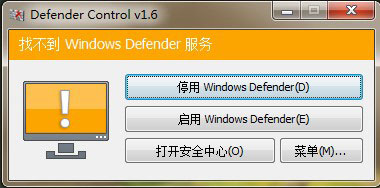
为什么需要Defender Control
1、在将大数据从PC复制到USB或从USB复制到USB的过程中,禁用防御程序可以减少总复制时间
2、用户可能会遇到Defender和其防病毒应用程序之间的冲突
3、一些防病毒程序会要求用户手动关闭或禁用Windows Defender。在Windows 10中…
4、如果启用了该功能,则每次启动PC时Windows Defender都会启动。如果资源不足,请使用自己的间谍软件处理方法,或者仅得出Windows Defender不适合您的结论,则可以禁用它。
使用说明
下载Defender控件并
解压缩
,然后运行该程序,您可以在“程序”界面上查看Windows Defender状态:
1、绿色– Windows Defender正在运行
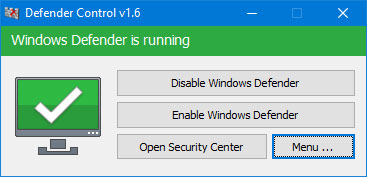
2、红色– Windows Defender已关闭
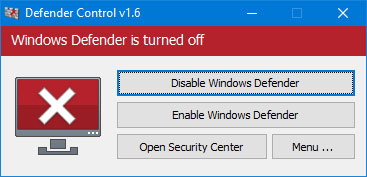
3、橙色–无法启动Windows防御程序,实时保护已关闭
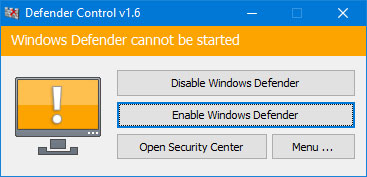
要禁用–启用Windows防御程序,请单击相应的按钮,也可以一键启动Windows防御程序或Windows防御程序设置(在菜单按钮下)。Defender Control具有CMD(命令行)支持。以下
屏幕截图
显示了可用参数
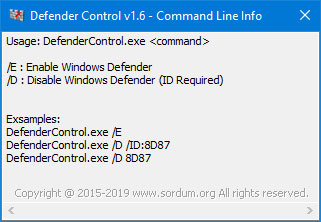
注意:如果Windows防御程序“防篡改”已打开,则Defender Control要求TrustedInstaller服务绕过保护并关闭防御程序。因此,如果TrustedInstaller服务存在问题,则Defender Control应用程序可能无法正常运行。有时,程序可能需要等待3-5秒才能打开或关闭Windows Defender,在此期间您可能会看到Orange界面。
支持的操作系统:
Windows 10,Windows 8.1,Windows 8,Windows 7,Windows Vista(32位和64位)。
更新日志
Defender Control v1.6更新:
1、[已修复] –误报(针对误报的某些代码改进)
2、[已添加] –防御者禁用cmd命令的唯一安全代码
3、[已添加] –关于屏幕



 下载
下载








6.15MB
下载1.08MB
下载6.15MB
下载12MB
下载1.5MB
下载51.50 MB
下载